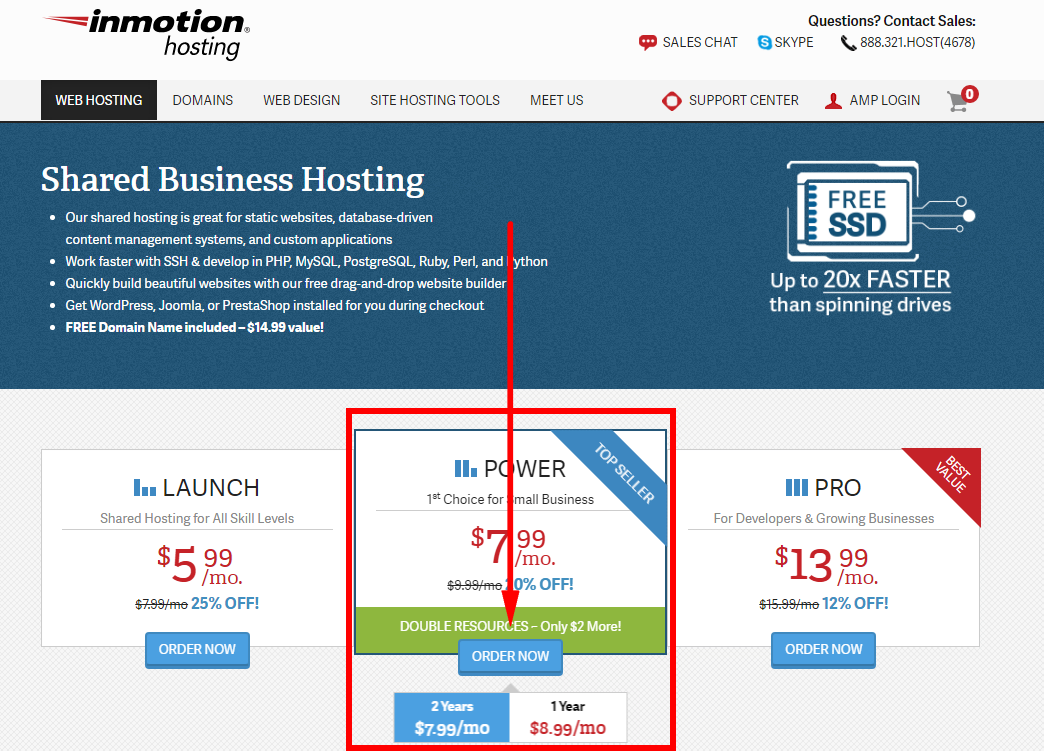აი მე ვაპირებ გავლას როგორ დარეგისტრირდეთ InMotion ჰოსტინგითდა როგორ დააყენოთ WordPress InMotion ჰოსტინგზე. ეს დაგეხმარებათ გადადგათ პირველი ნაბიჯი ჰოსტინგისა და მათთან თქვენი ვებსაიტის ან ბლოგის შესაქმნელად.
InMotion ჰოსტინგი არის ერთ-ერთი ყველაზე პატივსაცემი და საიმედო ჰოსტინგის სერვისი და ის ასევე ერთ-ერთი უძველესია. წარსულში მათთან კარგი გამოცდილება მქონდა და შეგიძლიათ წაიკითხეთ ჩემი InMotion ჰოსტინგის მიმოხილვა.
Რეგისტრაცია ვებ ჰოსტინგისთვის InMotion ჰოსტინგით არის ძალიან მარტივი და მარტივი გასაკეთებელი და ინსტალაცია WordPress კიდევ უფრო ადვილი საქმეა.
როგორ დარეგისტრირდეთ InMotion ჰოსტინგით
პირველ რიგში, ნება მომეცით გაცნობოთ, თუ როგორ დარეგისტრირდით InMotion-ით.
ნაბიჯი 1. აირჩიეთ თქვენი ჰოსტინგის გეგმა
ვიზიტი www.inmotionhosting.com მდე აირჩიე გეგმა გსურთ გამოიყენოთ.
ნაბიჯი 2. აირჩიეთ თქვენი დომენის სახელი
აირჩიე თუ გინდა დომენის რეგისტრაცია დაასახელეთ InMotion ჰოსტინგით, ან თუ თქვენ უკვე აქვს დომენი სახელი, რომლის გამოყენებაც გსურთ.
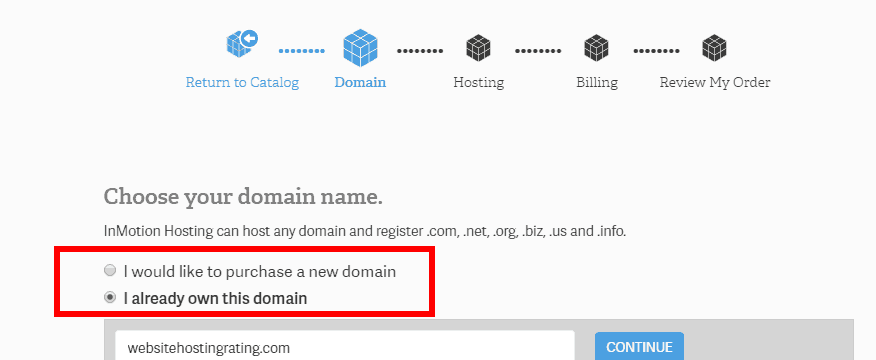
ნაბიჯი 3. დააკონფიგურირეთ თქვენი ჰოსტინგის გეგმა
აირჩიეთ მონაცემები ცენტრი სერვერები, რომელთა გამოყენება გსურთ. ან აშშ აღმოსავლეთ სანაპირო (თუ ევროპაში ხართ აირჩიე ეს) ან აშშ დასავლეთ სანაპირო (თუ აზიის წყნარ ოკეანეში ხართ, აირჩიე ეს).
აირჩიეთ თუ გსურთ InMotion ჰოსტინგი წინასწარ ინსტალაცია WordPress (ან Joomla, PrestaShop ან BoldGrid) თქვენთვის.
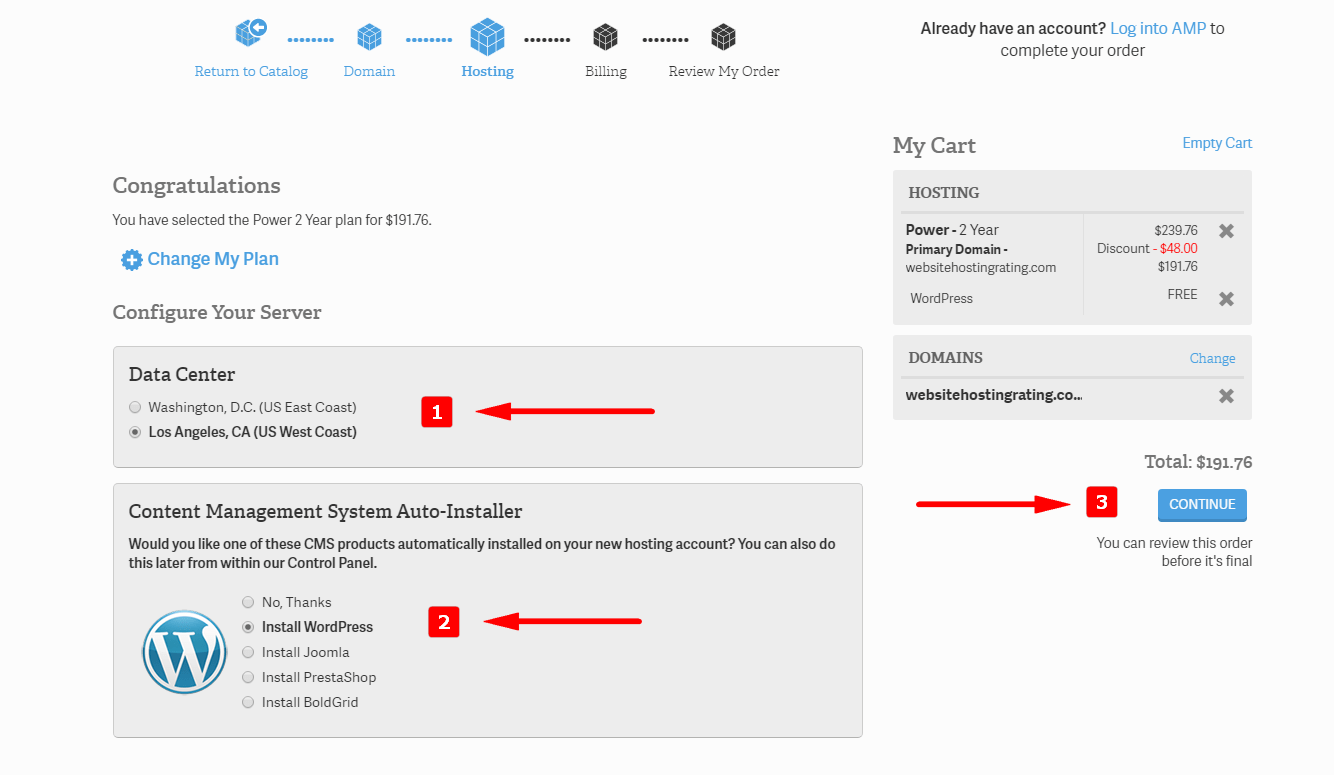
ნაბიჯი 4. შექმენით თქვენი ჰოსტინგის ანგარიში
შეიყვანეთ თქვენი ელ.ფოსტის მისამართი და დააჭირეთ გაგრძელება.
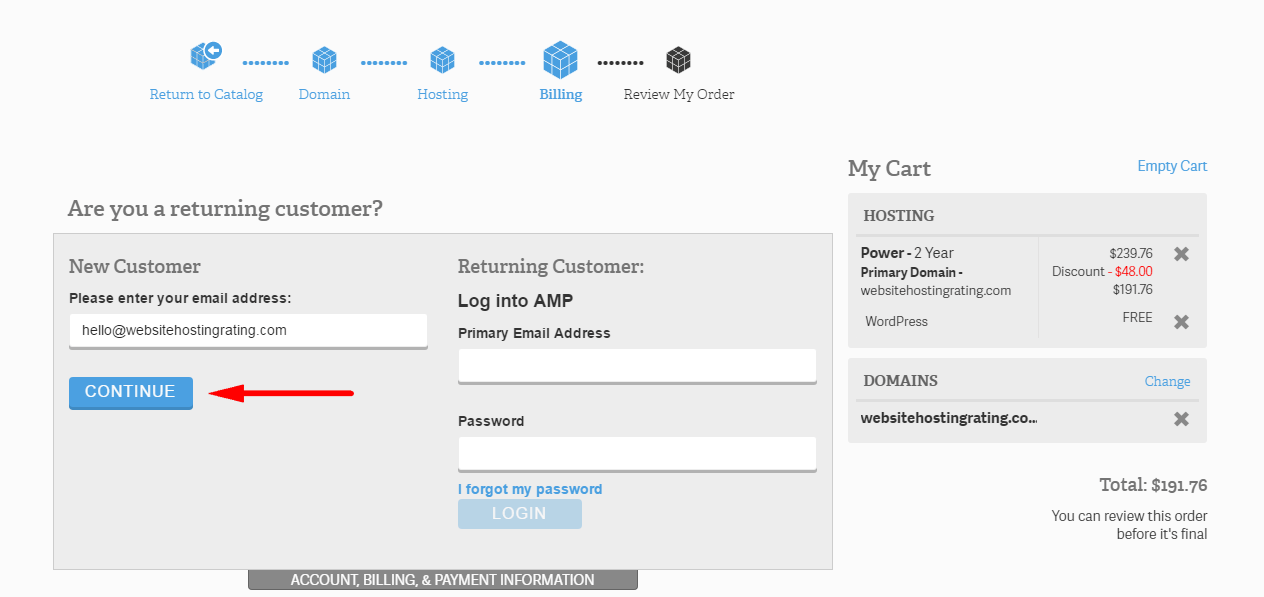
ნაბიჯი 5. შეავსეთ თქვენი ანგარიშის დეტალები
შეავსეთ თქვენი სახელი, მისამართი და საკონტაქტო ინფორმაცია და აირჩიეთ გადახდის სასურველი მეთოდი.
InMotion ჰოსტინგი იღებს გადახდებს საკრედიტო ბარათით (Visa, MasterCard, American Express და Discover), ასევე გადახდას ჩეკით და ფულადი გზავნილებით.
შემდეგი, წადით და გადახედეთ თქვენს შეკვეთას და ბოლოს გაგზავნეთ თქვენი შეკვეთა - და თქვენ მზად ხართ!
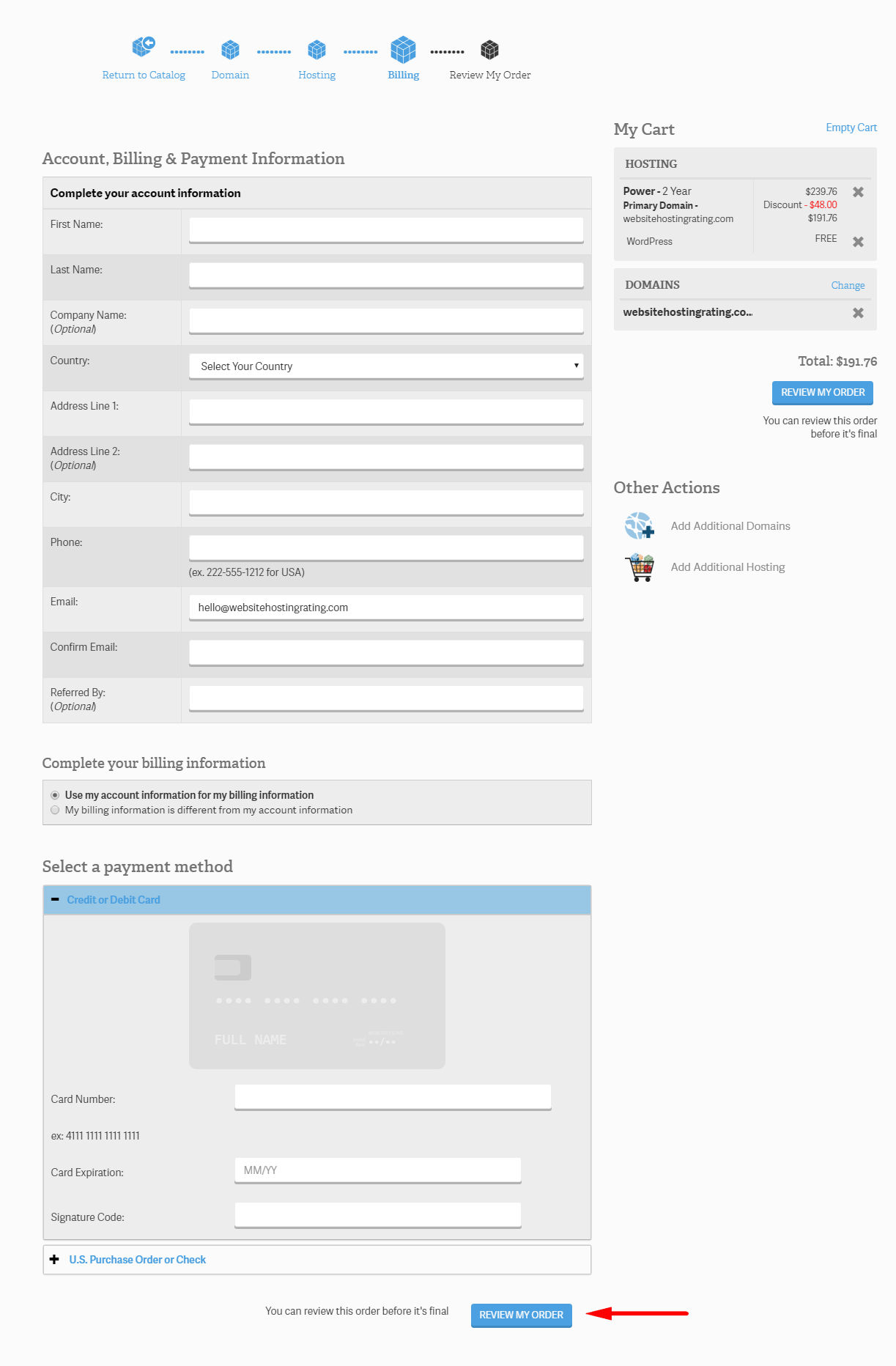
შემდეგი, მე ვაპირებ გაცნობოთ როგორ დააინსტალიროთ WordPress InMotion-ზე.
როგორ დააყენოთ WordPress InMotion ჰოსტინგზე
ინსტალაციის აბსოლუტურად უმარტივესი გზა WordPress InMotion ჰოსტინგზე არის მიღება WordPress წინასწარ დაინსტალირებული, როდესაც დარეგისტრირდებით InMotion-ით (რაც ავუხსენი აქ ზემოთ).
მაგრამ თქვენ ასევე შეგიძლიათ დააინსტალიროთ WordPress მას შემდეგ, რაც დარეგისტრირდებით ინსტალაციის პროგრამის გამოყენებით, სახელწოდებით Softaculous.
როგორ დააყენოთ WordPress InMotion-ზე Softaculous-ის გამოყენებით
- ნაბიჯი 1. შედით თქვენს InMotion ჰოსტინგში ანგარიშის მართვის პანელი (AMP).
- ნაბიჯი 2. თქვენი ანგარიშის სახელის ქვეშ, დააჭირეთ cPanel ღილაკს. შემდეგ გადამისამართდებით და ავტომატურად შეხვალთ cPanel-ში. ალტერნატიულად, შეგიძლიათ შეხვიდეთ cPanel-ზე თქვენი ბრაუზერის მისამართის ზოლის მეშვეობით domainname.com/cpanel-ის აკრეფით (შეცვალეთ domainname.com თქვენი ნამდვილი დომენის სახელით).
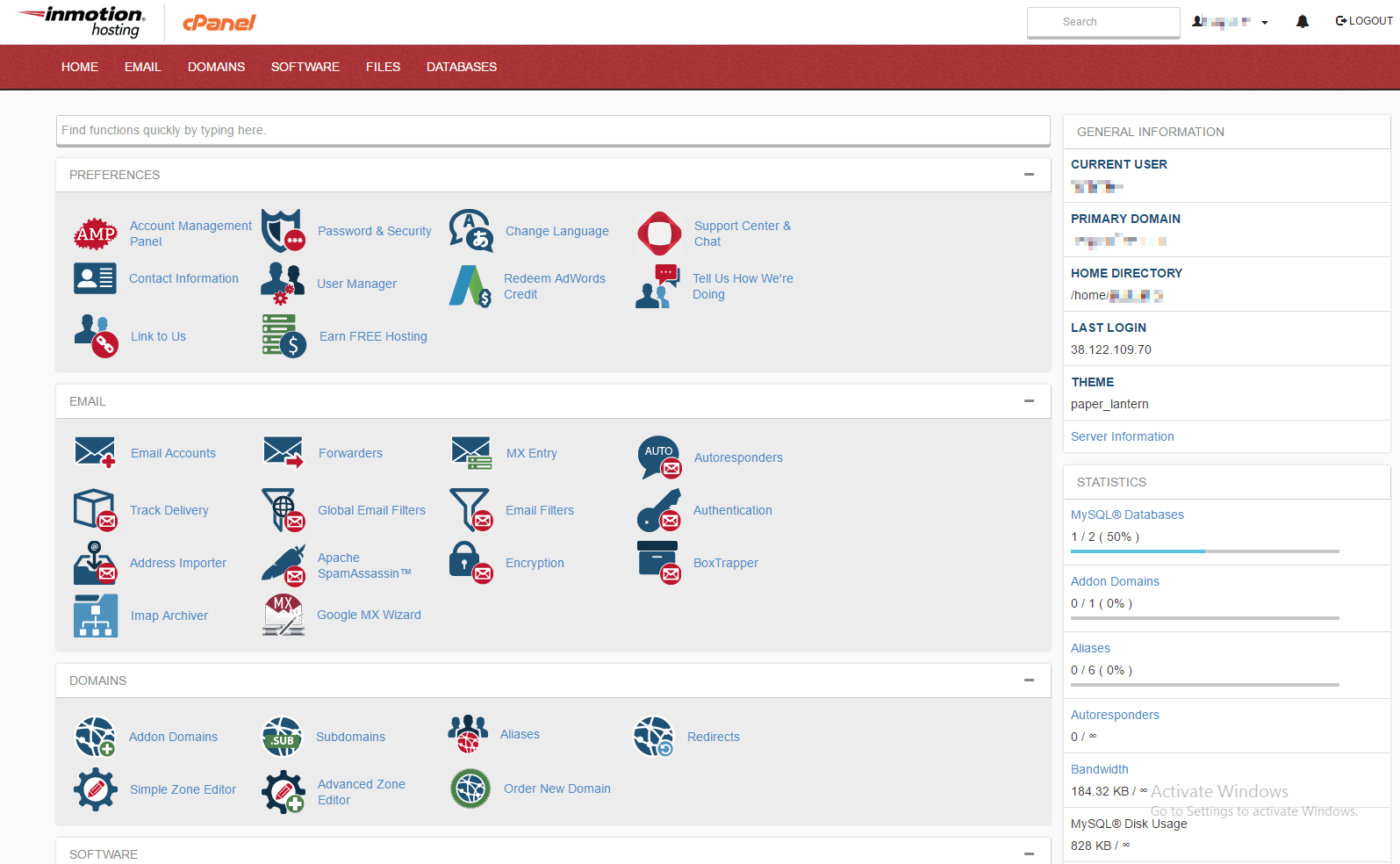
- ნაბიჯი 3. დაწკაპეთ რბილი ბმული, რომელიც მდებარეობს პროგრამული უზრუნველყოფის/სერვისების განყოფილებაში.
- ნაბიჯი 4. დააკლიკეთ WordPress ხატულა.
- ნაბიჯი 5. დაწკაპეთ დააინსტალირეთ ღილაკი.
- ნაბიჯი 6. შეავსეთ ინსტალაციის დეტალები (იხ. ქვემოთ) და შემდეგ დააჭირეთ ღილაკს ინსტალაცია გვერდის ბოლოში.
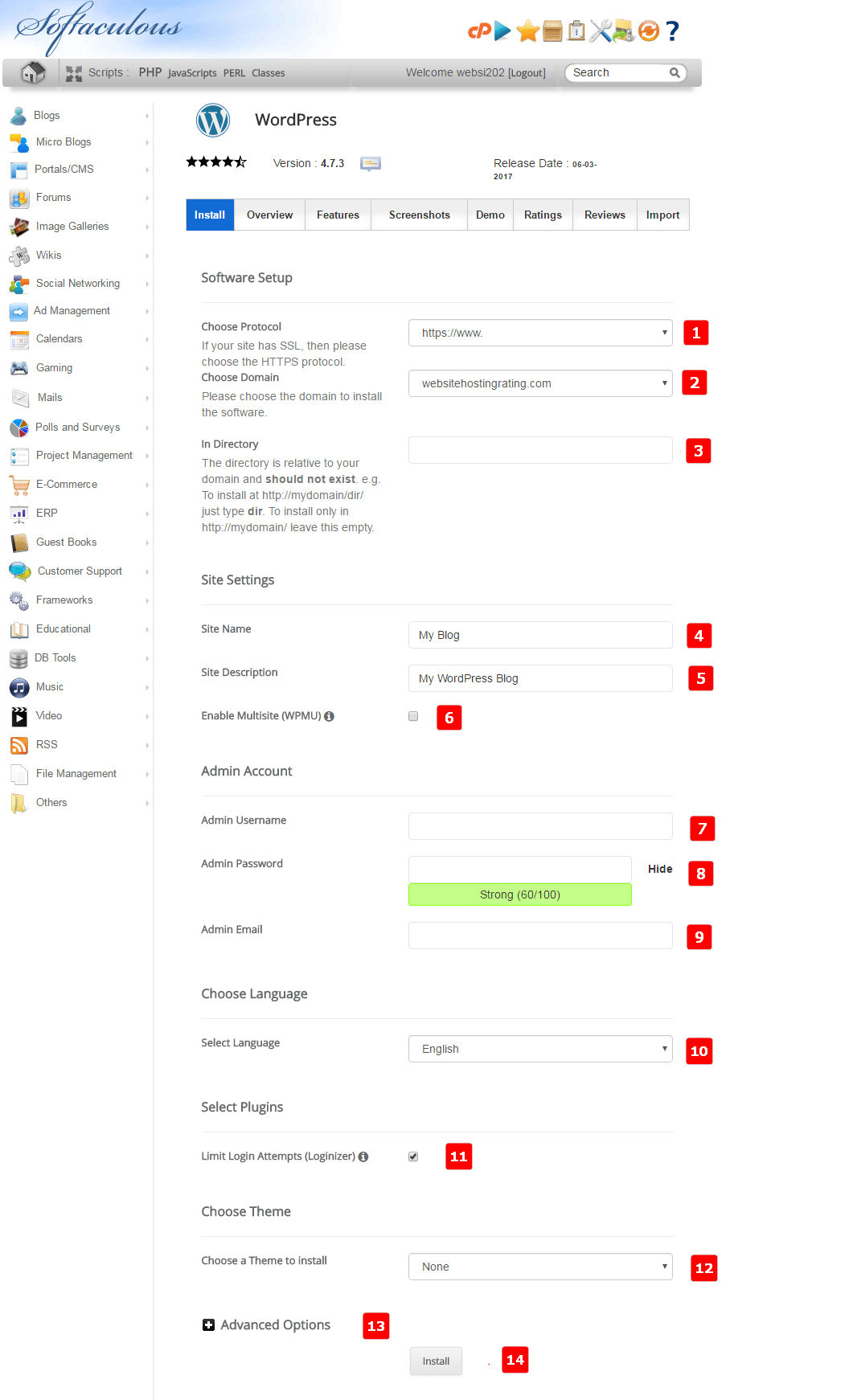
- ნაბიჯი 7. ახლა თქვენ გადაგიყვანთ გვერდზე თქვენი პარამეტრებით WordPress საიტი. აქ მე გადავხედავ თითოეულ პარამეტრს, სათითაოდ:
- აირჩიეთ პროტოკოლი. აირჩიეთ მოწოდებული პროტოკოლებიდან რომელია თქვენი WordPress საიტიდან უნდა იყოს ხელმისაწვდომი. მაგალითად მე ვიყენებ https://www.websitehostingrating.com
- აირჩიეთ დომენი. აირჩიეთ დომენი, რომლის დაყენება გსურთ WordPress ჩამოსაშლელი ყუთიდან
- დააინსტალირეთ დირექტორიაში. დატოვეთ ეს ცარიელი, რომ დააინსტალიროთ პირდაპირ დომენზე. თუ ინსტალაციას აკეთებთ თქვენი საიტის ქვესაქაღალდეში, ჩაწერეთ საქაღალდის სახელი. მაგალითად, თუ აკრიფებთ საქაღალდის სახელს, WP დაინსტალირდება: website.com/folder-name.
- Საიტის სახელი. თქვენი სახელი WordPress საიტი.
- Საიტის აღწერა. აღწერა ან „საგლაინი“ თქვენი WordPress საიტი.
- მრავალსაიტის (WPMU) ჩართვა. დარწმუნდით, რომ ეს ველი არ არის მონიშნული, რადგან არ გსურთ WPMU (მულტიუზერი) ჩართული იყოს.
- ადმინისტრატორის მომხმარებლის სახელი. შეიყვანეთ მომხმარებლის სახელი თქვენი WordPress Dashboard შესვლა.
- ადმინისტრატორის პაროლი. შეიყვანეთ თქვენი პაროლი WordPress Dashboard შესვლა.
- ადმინისტრატორის ელ. შეიყვანეთ თქვენი ელ.ფოსტის მისამართი WordPress Dashboard შესვლა.
- აირჩიეთ ენა. აირჩიეთ რომელი ენა გსურთ თქვენი WordPress დაინსტალირებულია პლატფორმა. მხარდაჭერილი ენების სია საკმაოდ დიდია და დიდი ალბათობით იქ იპოვით თქვენს მშობლიურ ენას
- შესვლის მცდელობების შეზღუდვა (Loginizer). ჩართეთ ეს ჩამრთველი, რადგან გსურთ დაინსტალიროთ „Limit Login Attempts“ მოდული, რადგან ის აძლიერებს თქვენს უსაფრთხოებას WordPress ნახვა
- აირჩიეთ თემა დასაინსტალირებლად. აირჩიეთ არცერთი, თუ არ გსურთ გამოიყენოთ a WordPress თემა ჩამოსაშლელი მენიუდან.
- დამატებითი პარამეტრები. აქ შეგიძლიათ გადარქმევა მონაცემთა ბაზის სახელი და ცხრილის პრეფიქსი, მაგრამ შეგიძლიათ დატოვოთ ნაგულისხმევი მნიშვნელობები, როგორც არის.
- ინსტალაცია. დააჭირეთ ინსტალაციის ღილაკს და WordPress დაიწყება ინსტალაცია, დასრულების შემდეგ თქვენ გაჩვენებთ შესვლის დეტალებს (და ასევე გამოგიგზავნით თქვენს მიერ დასახელებულ ელ. ფოსტის მისამართზე)
ეს ყველაფერია. ახლა თქვენ იცით როგორ დარეგისტრირდეთ InMotion ჰოსტინგით და იცით როგორ დააინსტალიროთ WordPress InMotion ჰოსტინგზე. ახლა შენზეა წასვლა და შექმნა და გაუშვით თქვენი საიტი, ბლოგი, ან ონლაინ მაღაზია.